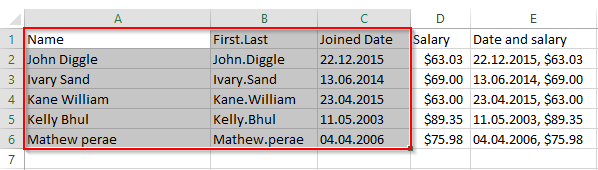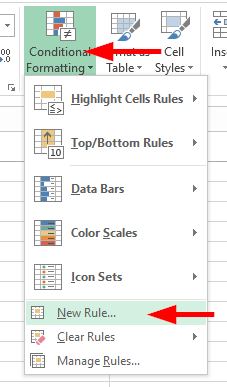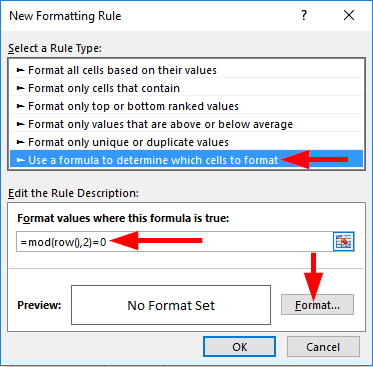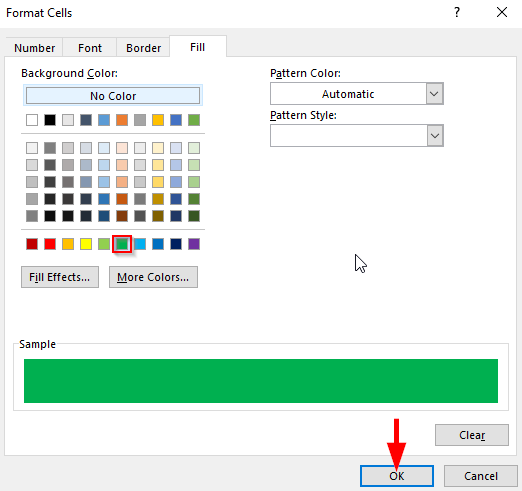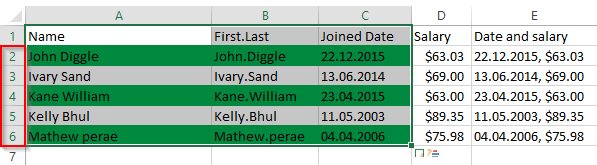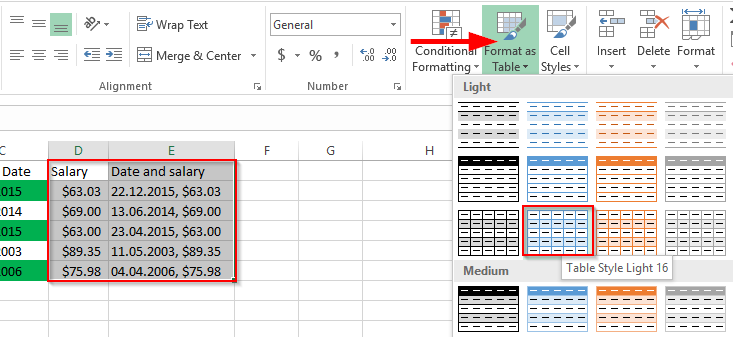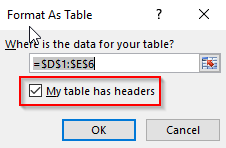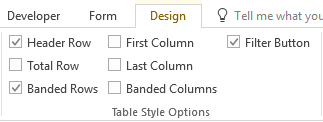Posledná aktualizácia: október 2019. Platí pre Excel 2019 a nižšie. Windows a macOS
Čitateľ sa pýtal, či poznáme vzorec na zvýraznenie alebo tieňovanie každého druhého riadku a stĺpca v Exceli. Dnes sa naučíme, ako použiť rôzne farebné schémy na striedanie riadkov alebo stĺpcov v Exceli. Existuje niekoľko spôsobov, ako to dosiahnuť (vrátane použitia kódu Visual Basic for Applications), ale dnes sa zameriame na dve riešenia, ktoré sú relatívne jednoduché a nevyžadujú žiadne kódovanie: používanie podmienených formátov a používanie návrhov tabuliek.
Podmienené formátovanie
Dôležitá poznámka: Skôr ako budete pokračovať v tomto návode, uistite sa, že máte zálohu excelovej tabuľky. Ďalšou možnosťou by bolo vytvoriť kópiu pracovného hárka a potom postupovať podľa krokov nižšie.
- Najprv musíme vybrať riadky , ktoré by mali byť tieňované pomocou podmieneného formátovania.
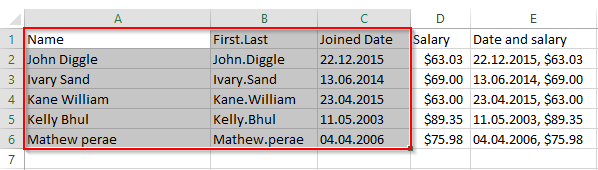
- Teraz prejdite na domovský pás s nástrojmi, kliknite na rozbaľovacie pole podmieneného formátovania a vyberte nové pravidlo .
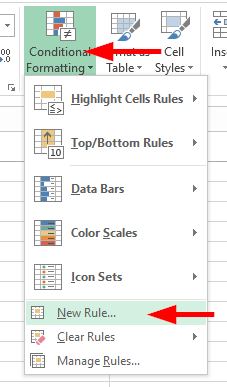
- Pri výbere typu pravidla stlačte použiť vzorec na určenie, ktoré bunky sa majú formátovať .
- Vo formáte hodnôt, kde vzorec je true , zadajte vzorec =mod(row(),2)=0 .
Rýchle vysvetlenie: Mod je funkcia, ktorá vracia pripomenutie čísla po delení iným číslom. V našom prípade chceme zabezpečiť, aby boli zafarbené iba párne riadky. Vyššie uvedený vzorec umožňuje presne to dosiahnuť 🙂
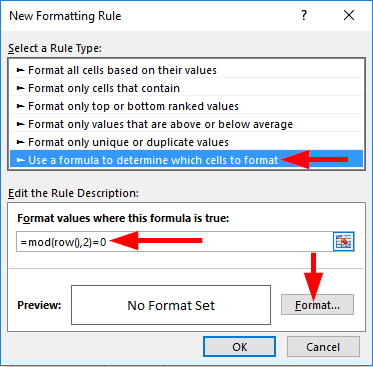
- Stlačte Formát , potom otvorte kartu Výplň a nastavte farbu pozadia (v našom prípade som vybral zelenú).
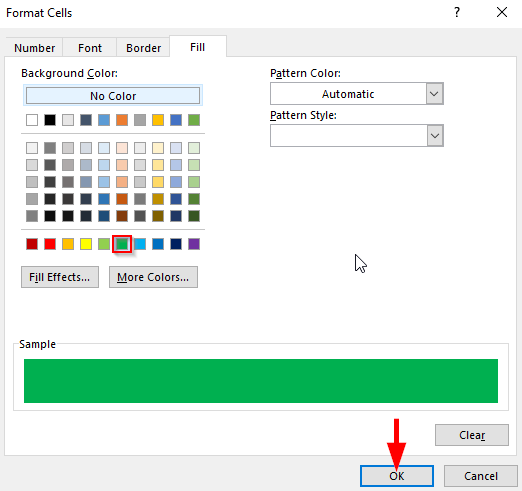
- Podľa vzorca definovaného vyššie sa farba pozadia párnych riadkov, napríklad 2,4,6 , automaticky zmení na zelenú .
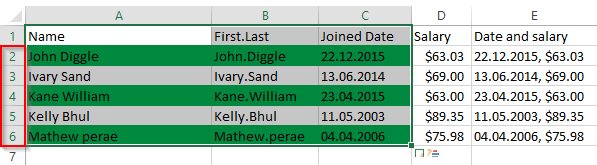
- To je všetko – práve sme dosiahli alternatívne tieňovanie s podmieneným formátovaním.
Vyplniť alternatívy pomocou štýlu tabuľky
- Namiesto formátovania podmienok môžeme použiť aj formát štýlu tabuľky .
- Ak to chcete urobiť, vyberte bunky , ktoré sa majú naformátovať, kliknite na položku Formátovať ako tabuľku na domovskej lište a vyberte ľubovoľný požadovaný formát tabuľky .
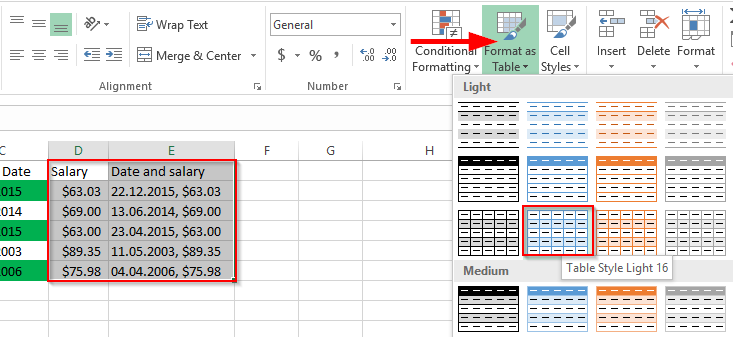
- Ak už máte hlavičku vo vybratých bunkách, začiarknite políčko Moja tabuľka má hlavičky .
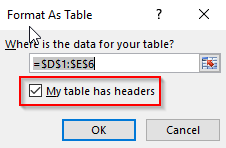
- V možnostiach štýlu tabuľky môžeme začiarknuť alebo zrušiť začiarknutie ponúkaných možností.
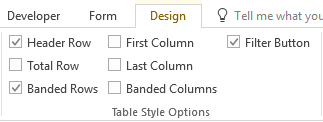
- Tlačidlá filtra vám poskytnú rozbaľovací symbol.
- V prvom stĺpci budú písma v prvom stĺpci tučné.
- V poslednom stĺpci budú písma v poslednom stĺpci tučné.
- Pásové stĺpce spôsobia, že alternatívne stĺpce budú tieňované.
- Hlavičkový riadok skryje alebo zviditeľní hlavičku.
- Celkový riadok vypočíta celkový počet riadkov v tabuľke.
- Páskované riadky spôsobia, že alternatívne riadky budú tieňované.
Snáď to pomôže 🙂